Windows XP, Vista же 7 иштөө тутумунун түп нускасынын интерфейсин англис тилинен орус тилине которуу үчүн, сизге иштөө тутумуна кирген бардык тексттерди жана тил белгилерин камтыган MUI пакети керек.
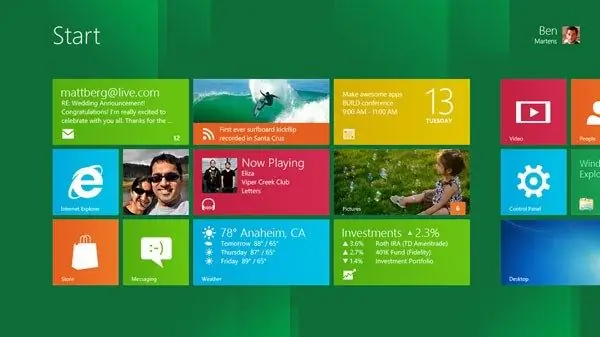
Нускамалар
1 кадам
Microsoft Windowsтун ар бир версиясында MUI тил таңгактарын орнотуу окшош, кээ бир кадамдарды өткөрүп жиберсе болот же варианттар менен толуктоого болот, бирок жалпысынан англис же орус тилин башка тилде орнотуу XPде дагы, ошондой эле 7. Ошол эле учурда, Windows 7де бул параметр Windows 7 Enterprise (Enterprise) жана Windows 7 Ultimate (Ultimate) дистрибьюторлорунун колдонуучулары үчүн гана жеткиликтүү экендигин эске алуу керек. Тил таңгактарын расмий Microsoft Windows веб-сайтынан жүктөп алсаңыз болот:
Орус тилин Windows Update аркылуу Интернет аркылуу орнотуу сунушталууда. Башкаруу панелиндеги автоматтык жаңыртууларды жана брандмауэрди иштетүү керек.
2-кадам
Windows Vista же Windows 7 чыгарылыштары үчүн Windows Updateке өтүңүз. Муну "Старт" - Башкаруу панели аркылуу же тиркемелерди издөө тилкесине Windows Update суроо-талабын киргизүү менен жасоого болот.
3-кадам
Microsoft Update жаңыртууларын Онлайн режиминде текшерүү баскычын чыкылдатып, Интернет аркылуу Microsoft жаңыртууларын текшериңиз жана Windows серверге туташып, акыркы жаңыртуу файлдарын текшерет. Ушул убакыт аралыгында туруктуу жогорку ылдамдыктагы интернет байланышы талап кылынат.
4-кадам
Эгер жаңыртуулар табылса, Чыкылдатуу Милдеттүү эмес жаңыртуулар бар. Орнотууга боло турган тил таңгактарынын тизмеси экранда пайда болот. Керектүү тилди белгилеңиз ("Орусча" же Орусча), андан кийин ОК баскычын чыкылдатып, андан соң - Жаңыртууларды орнотуңуз.
5-кадам
Тилдер топтомун жүктөп алгандан кийин, аны колдонуп, өзгөртүүлөр күчүнө кириши үчүн компьютериңизди өчүрүп-күйгүзүшүңүз керек. Керек болсо, конок каттоо эсебинен жаңы тил орнотууга аракет кылып жатсаңыз, администратордун сыр сөзүн киргизишиңиз керек болот.






